Page 1
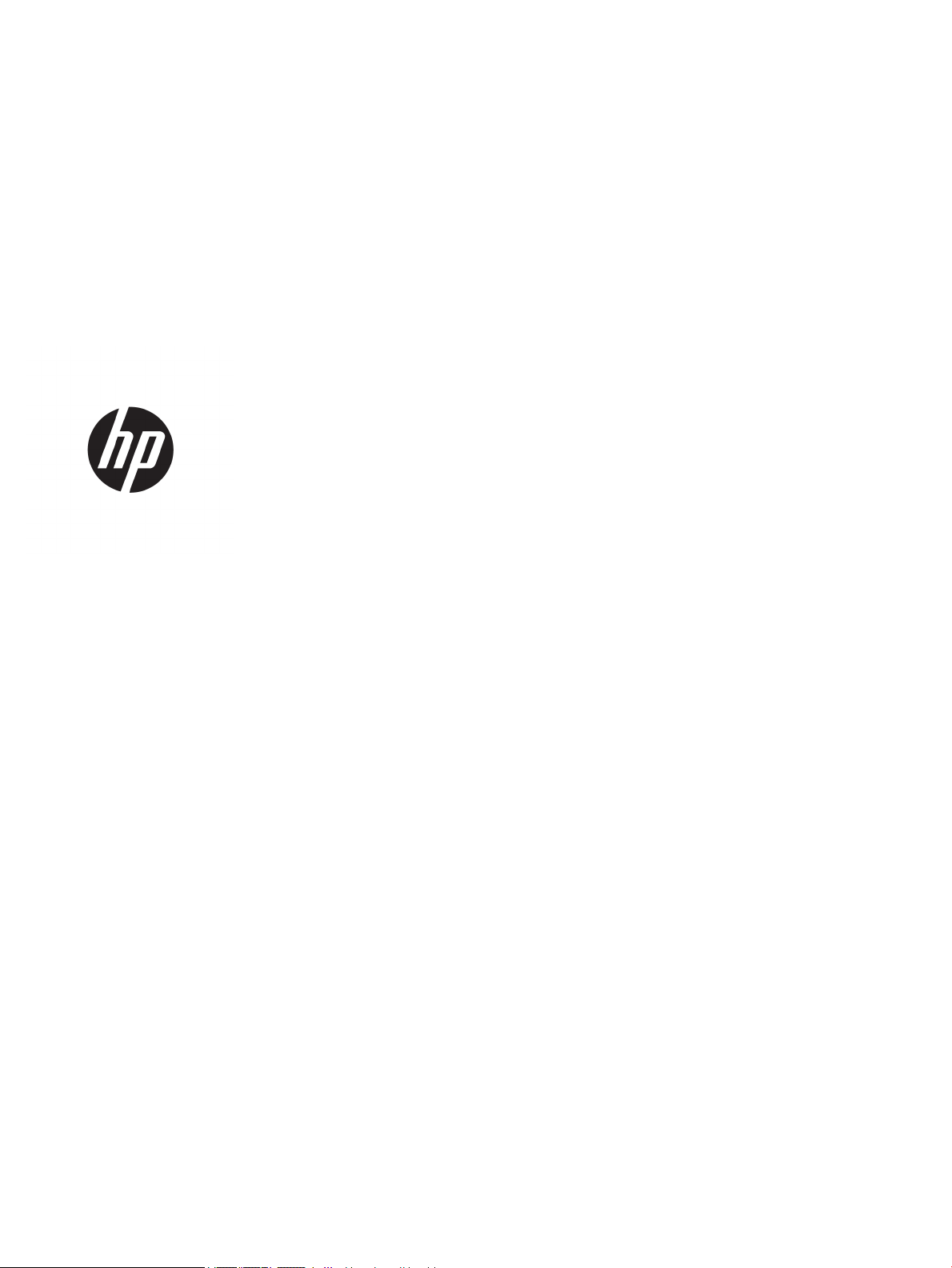
Benutzerhandbuch
Page 2
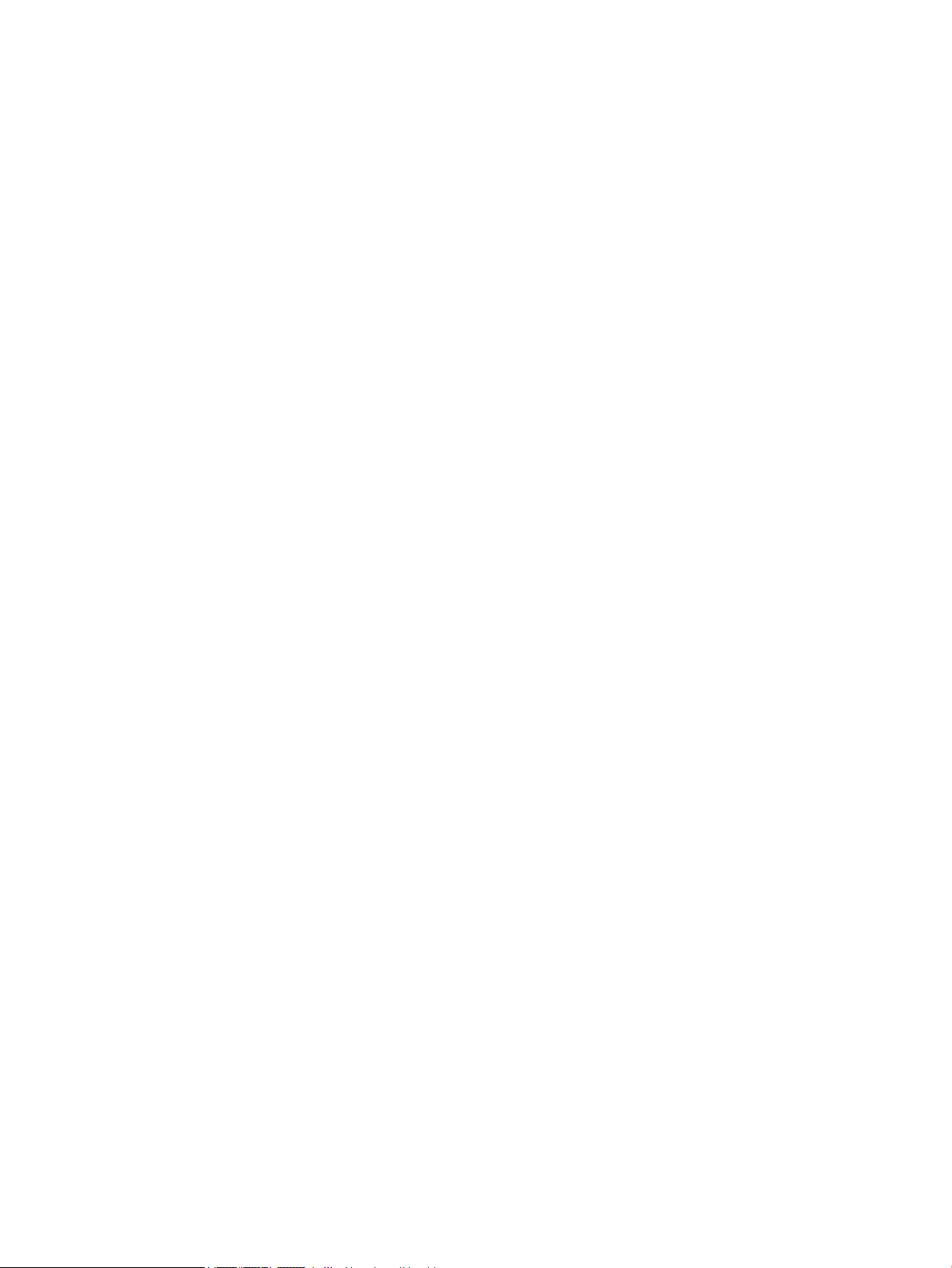
© Copyright 2019 HP Development Company,
L.P.
Chrome und Google Cloud Print sind Marken
von Google Inc.
DisplayPort™ und das DisplayPort™ Logo sind
Marken der Video Electronics Standards
Association (VESA®) in den USA und anderen
Ländern.
HP haftet nicht für technische oder
redaktionelle Fehler oder Auslassungen in
diesem Dokument. Ferner übernimmt sie keine
Haftung für Schäden, die direkt oder indirekt
auf die Bereitstellung, Leistung und Nutzung
dieses Materials zurückzuführen sind. HP
haftet – ausgenommen für die Verletzung des
Lebens, des Körpers, der Gesundheit oder nach
dem Produkthaftungsgesetz – nicht für
Schäden, die fahrlässig von HP, einem
gesetzlichen Vertreter oder einem
Erfüllungsgehilfen verursacht wurden. Die
Haftung für grobe Fahrlässigkeit und Vorsatz
bleibt hiervon unberührt.
Inhaltliche Änderungen dieses Dokuments
behalten wir uns ohne Ankündigung vor. Die
Informationen in dieser Veröentlichung
werden ohne Gewähr für ihre Richtigkeit zur
Verfügung gestellt. Insbesondere enthalten
diese Informationen keinerlei zugesicherte
Eigenschaften. Alle sich aus der Verwendung
dieser Informationen ergebenden Risiken trägt
der Benutzer.
Produkthinweis
In diesem Handbuch werden die Merkmale
beschrieben, die auf den meisten Modellen
verfügbar sind. Einige der Merkmale stehen
möglicherweise nicht auf Ihrem Computer zur
Verfügung.
Bestimmungen zur Verwendung der Software
Durch das Installieren, Kopieren, Herunterladen
oder anderweitige Verwendung der auf diesem
Computer vorinstallierten Softwareprodukte
erkennen Sie die Bestimmungen des
HP Lizenzvertrags für Endbenutzer (EULA) an.
Wenn Sie diese Lizenzbedingungen nicht
akzeptieren, müssen Sie das unbenutzte
Produkt (Hardware und Software) innerhalb
von 14 Tagen zurückgeben und können als
einzigen Anspruch die Rückerstattung des
Kaufpreises fordern. Die Rückerstattung
unterliegt der entsprechenden
Rückerstattungsregelung des Verkäufers.
Wenn Sie weitere Informationen benötigen
oder eine Rückerstattung des Kaufpreises des
Computers fordern möchten, wenden Sie sich
an den Verkäufer.
Die Herstellergarantie für HP Produkte wird
ausschließlich in der entsprechenden, zum
Produkt gehörigen Garantieerklärung
beschrieben. Aus dem vorliegenden Dokument
sind keine weiter reichenden
Garantieansprüche abzuleiten.
Erste Ausgabe: Januar 2020
Dokumentennummer: L87915-041
Page 3
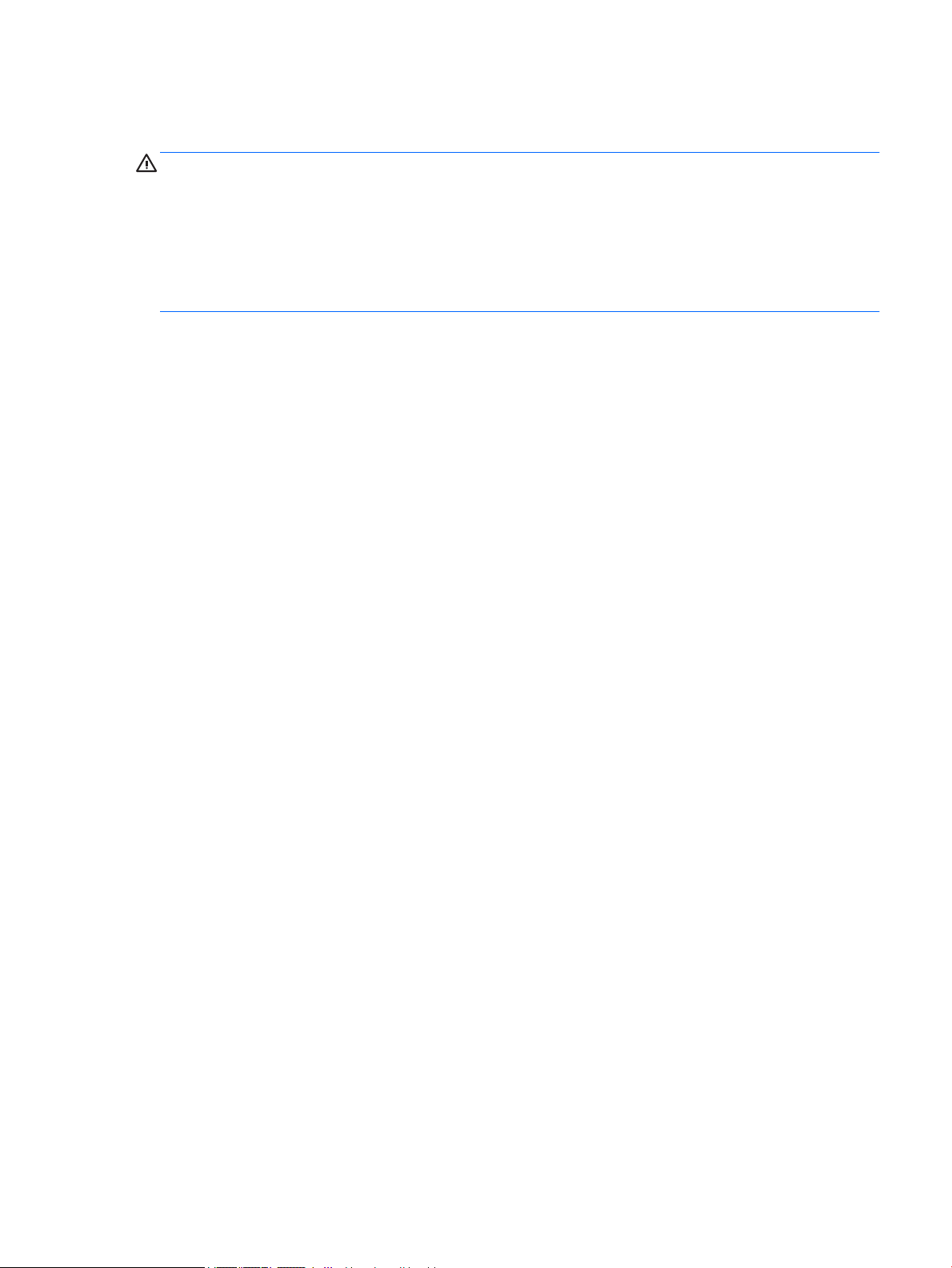
Sicherheitshinweis
VORSICHT! Um die Möglichkeit von Verbrennungen oder einer Überhitzung des Computers zu verringern,
verwenden Sie den Computer nicht direkt auf dem Schoß und blockieren Sie die Lüftungsschlitze nicht.
Verwenden Sie den Computer nur auf einer festen, ebenen Oberäche. Vermeiden Sie die Blockierung der
Luftzirkulation durch andere feste Gegenstände, beispielsweise einen in unmittelbarer Nähe aufgestellten
Drucker, oder durch weiche Gegenstände wie Kissen, Teppiche oder Kleidung. Das Netzteil darf während des
Betriebs nicht in Kontakt mit der Haut oder mit weichen Oberächen, wie Kissen, Teppichen oder Kleidung,
kommen. Der Computer und das Netzteil entsprechen den Temperaturhöchstwerten für Oberächen, die dem
Benutzer zugänglich sind, wie sie in den geltenden Sicherheitsstandards festgelegt sind.
iii
Page 4
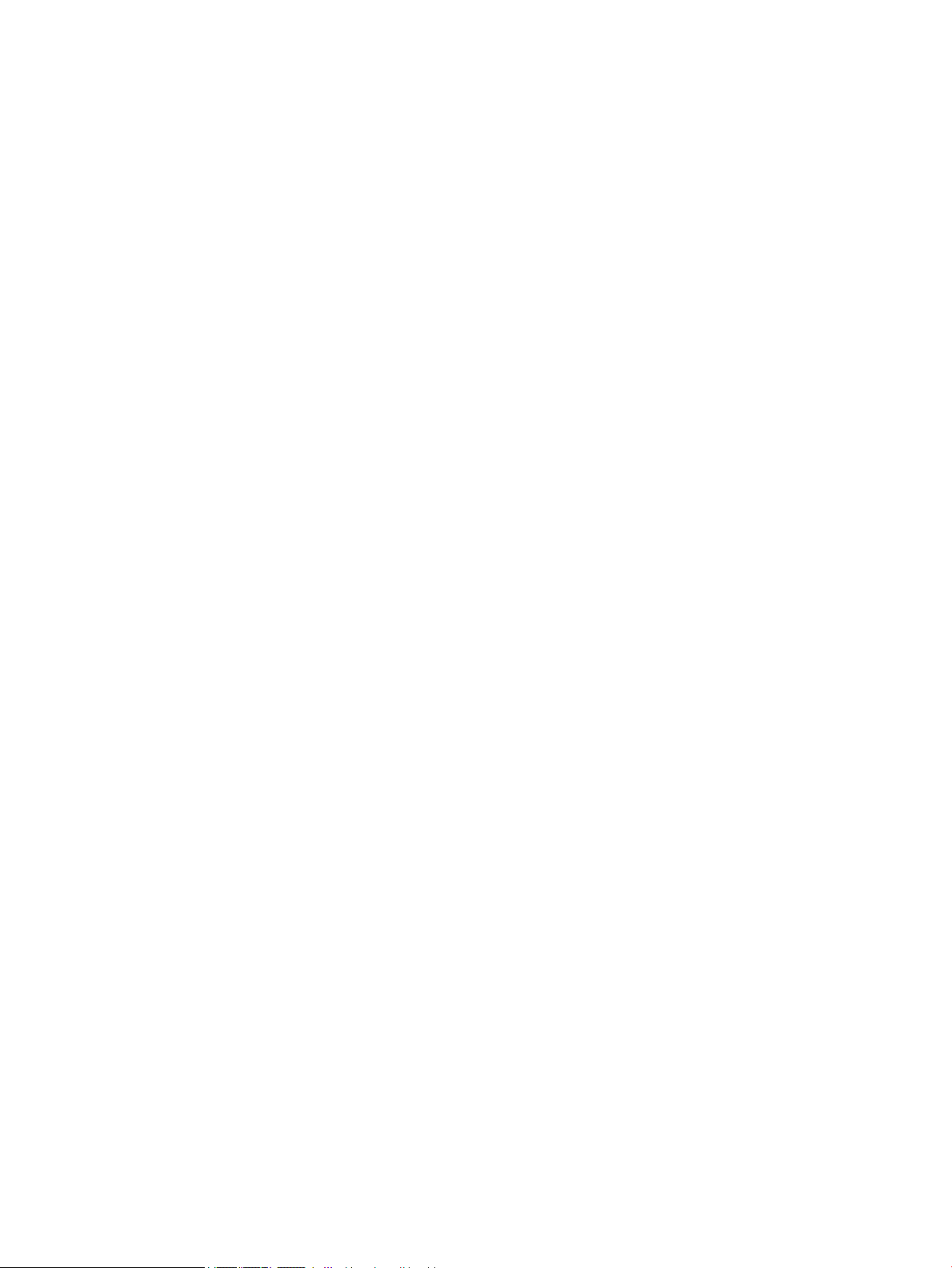
iv Sicherheitshinweis
Page 5
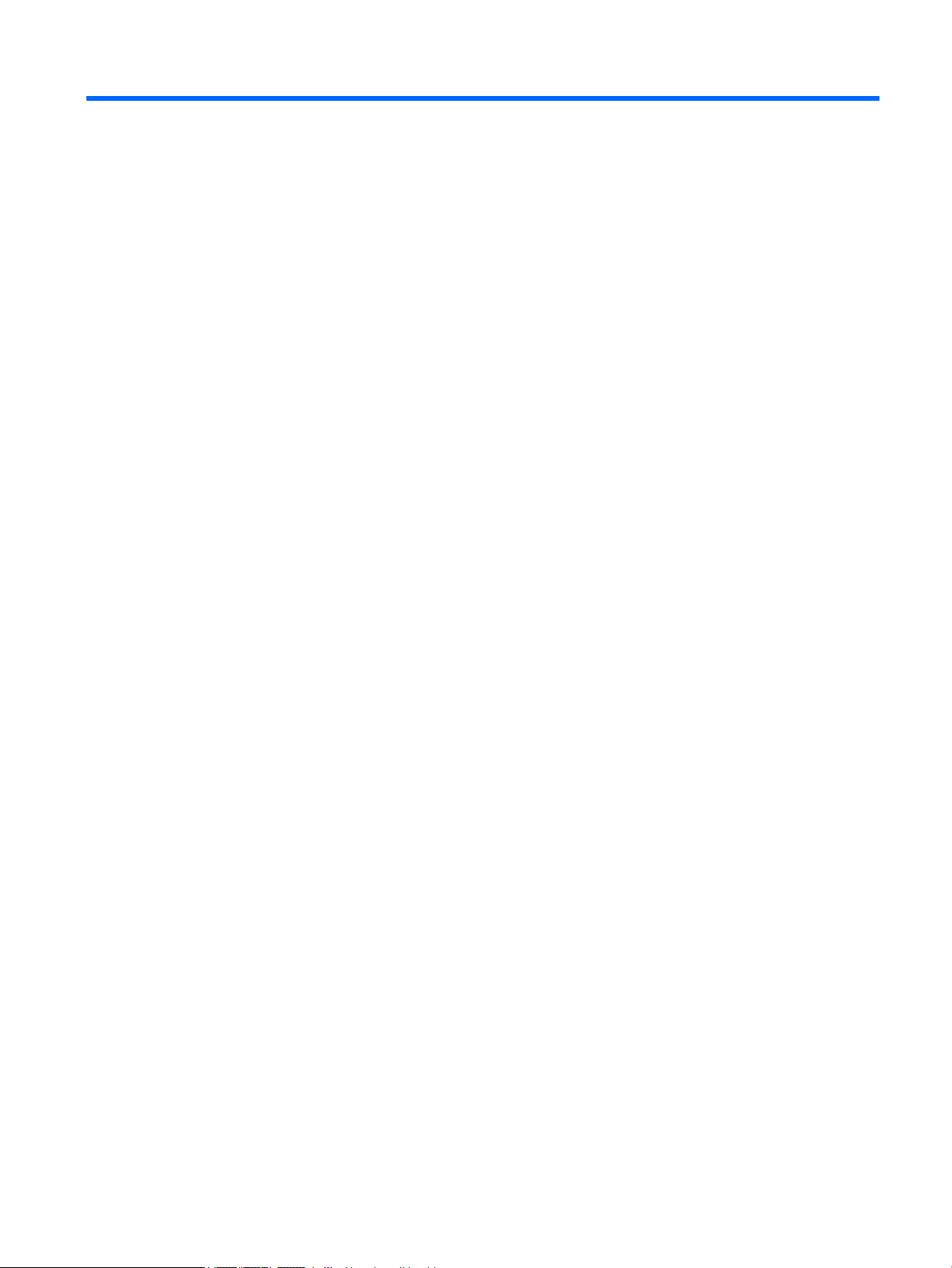
Inhaltsverzeichnis
1 Komponenten ............................................................................................................................................... 1
Rechte Seite ........................................................................................................................................................... 1
Linke Seite .............................................................................................................................................................. 2
Display .................................................................................................................................................................... 3
TouchPad ................................................................................................................................................................ 4
Taste und Lautsprecher ......................................................................................................................................... 4
Etiketten ................................................................................................................................................................. 5
2 Bildschirmnavigation ..................................................................................................................................... 7
Verwenden von TouchPad- und Touchscreen-Bewegungen ................................................................................. 7
Tippen .................................................................................................................................................. 7
Bildlauf (nur TouchPad) ....................................................................................................................... 8
Bildlauf mit einem Finger (nur Touchscreen) ...................................................................................... 9
Streichbewegung mit einem Finger (nur Touchscreen) .................................................................... 10
Zwei-Finger-Pinch-Zoom (nur Touchscreen) .................................................................................... 10
3 Verwenden der Aktionstasten ....................................................................................................................... 11
Verwenden der Aktionstasten ............................................................................................................................. 11
4 Energie und Akkus ....................................................................................................................................... 13
Werkseitig versiegelter Akku ............................................................................................................................... 13
Laden des Akkus ................................................................................................................................ 13
5 Drucken ...................................................................................................................................................... 14
Drucken über den Google Chrome Browser ........................................................................................................ 14
Drucken über den Google Cloud Print Web-Druckservice ................................................................................... 14
6 Weitere HP Informationsquellen ................................................................................................................... 15
Weitere HP Informationsquellen ......................................................................................................................... 15
7 Elektrostatische Entladung .......................................................................................................................... 16
8 Barrierefreiheit ........................................................................................................................................... 17
HP und Barrierefreiheit ........................................................................................................................................ 17
Finden der benötigten Technologietools .......................................................................................... 17
v
Page 6
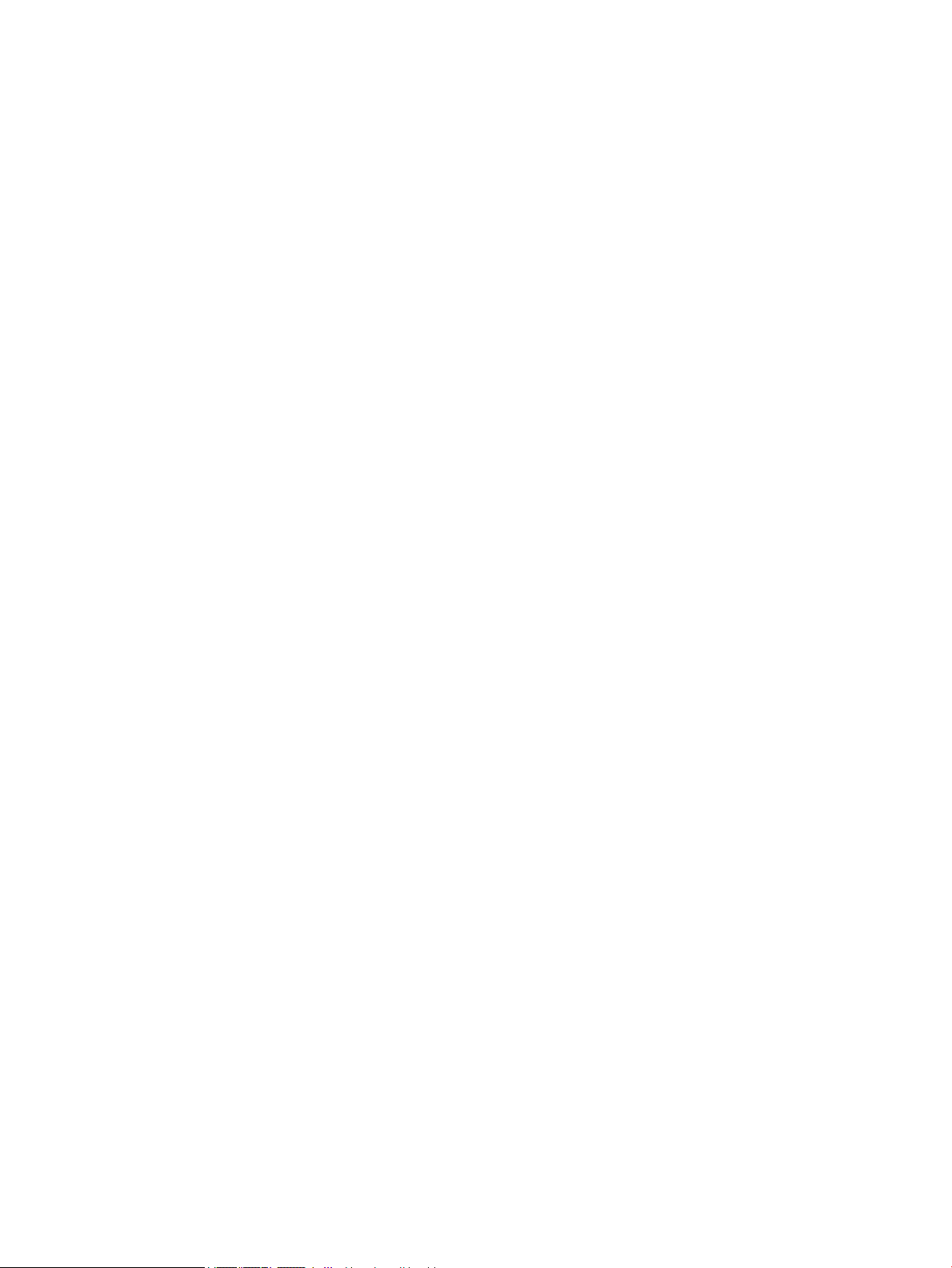
Das Engagement von HP ................................................................................................................... 17
International Association of Accessibility Professionals (IAAP) ....................................................... 18
Ermitteln der besten assistiven Technologien ................................................................................. 18
Bewerten Ihrer Anforderungen ....................................................................................... 18
Barrierefreiheit bei HP Produkten .................................................................................. 18
Standards und Gesetzgebung ............................................................................................................................. 19
Standards .......................................................................................................................................... 19
Mandat 376 – EN 301 549 .............................................................................................. 19
Web Content Accessibility Guidelines (WCAG) ................................................................ 19
Gesetzgebung und Bestimmungen ................................................................................................... 20
Nützliche Ressourcen und Links zum Thema Barrierefreiheit ............................................................................ 20
Organisationen .................................................................................................................................. 20
Bildungswesen .................................................................................................................................. 21
Andere Ressourcen zum Thema Behinderungen .............................................................................. 21
HP Links ............................................................................................................................................. 21
Kontaktieren des Supports .................................................................................................................................. 21
Index ............................................................................................................................................................. 22
vi
Page 7
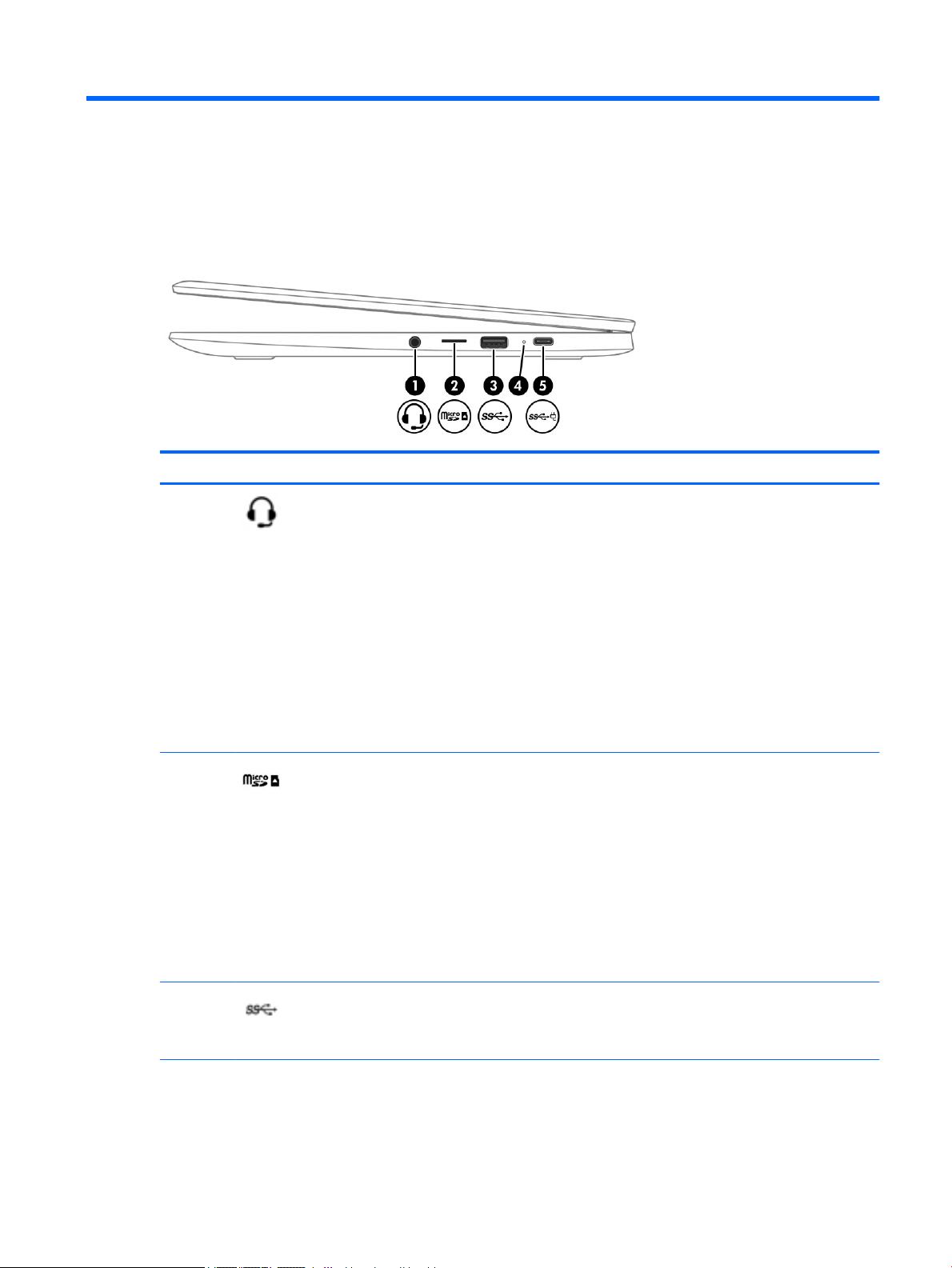
1 Komponenten
Rechte Seite
Komponente Beschreibung
(1) Combo-Buchse für den Audioausgang
(Kopfhörer)/Audioeingang (Mikrofon)
(2) microSD™ Speicherkarten-Lesegerät Liest optionale Speicherkarten, die Informationen
Zum Anschließen von optionalen StereoAktivlautsprechern, Kopfhörern, Ohrhörern, eines
Headsets oder des Audiokabels eines Fernsehgeräts. Auch
zum Anschließen eines optionalen Headset-Mikrofons.
Optionale Geräte, die nur aus einem Mikrofon bestehen,
werden nicht unterstützt.
VORSICHT! Reduzieren Sie zur Vermeidung von
Gesundheitsschäden die Lautstärke, bevor Sie Kopfhörer,
Ohrhörer oder ein Headset verwenden. Weitere
Sicherheitshinweise nden Sie im Dokument Hinweise zu
Zulassung, Sicherheit und Umweltverträglichkeit.
Das Handbuch ndet sich in der Verpackung.
HINWEIS: Wenn ein Gerät an der Buchse angeschlossen
ist, sind die Computerlautsprecher deaktiviert.
speichern, verwalten, freigeben oder darauf zugreifen.
So setzen Sie eine Karte ein:
1. Halten Sie die Karte mit der Beschriftungsseite nach
oben und mit den Anschlüssen in Richtung Computer.
2. Schieben Sie die Karte in das Speicherkarten-
Lesegerät und drücken Sie die Karte dann in das
Lesegerät, bis sie vollständig eingerastet ist.
So entfernen Sie eine Karte:
▲ Drücken Sie die Karte, um Sie zu entfernen.
(3) USB 3.1 Type-A SuperSpeed Anschluss der
1. Generation
(4) Netzteil- und Akku-LED ● Leuchtet weiß: Das Netzteil ist angeschlossen und
Zum Anschließen eines USB-Geräts, z. B. eines Handys,
einer Kamera, eines Fitness-Armbands oder einer
Smartwatch, und zur Datenübertragung mit hoher
Geschwindigkeit.
der Akku ist geladen.
● Leuchtet gelb: Das Netzteil ist angeschlossen und der
Akku wird aufgeladen.
Rechte Seite 1
Page 8
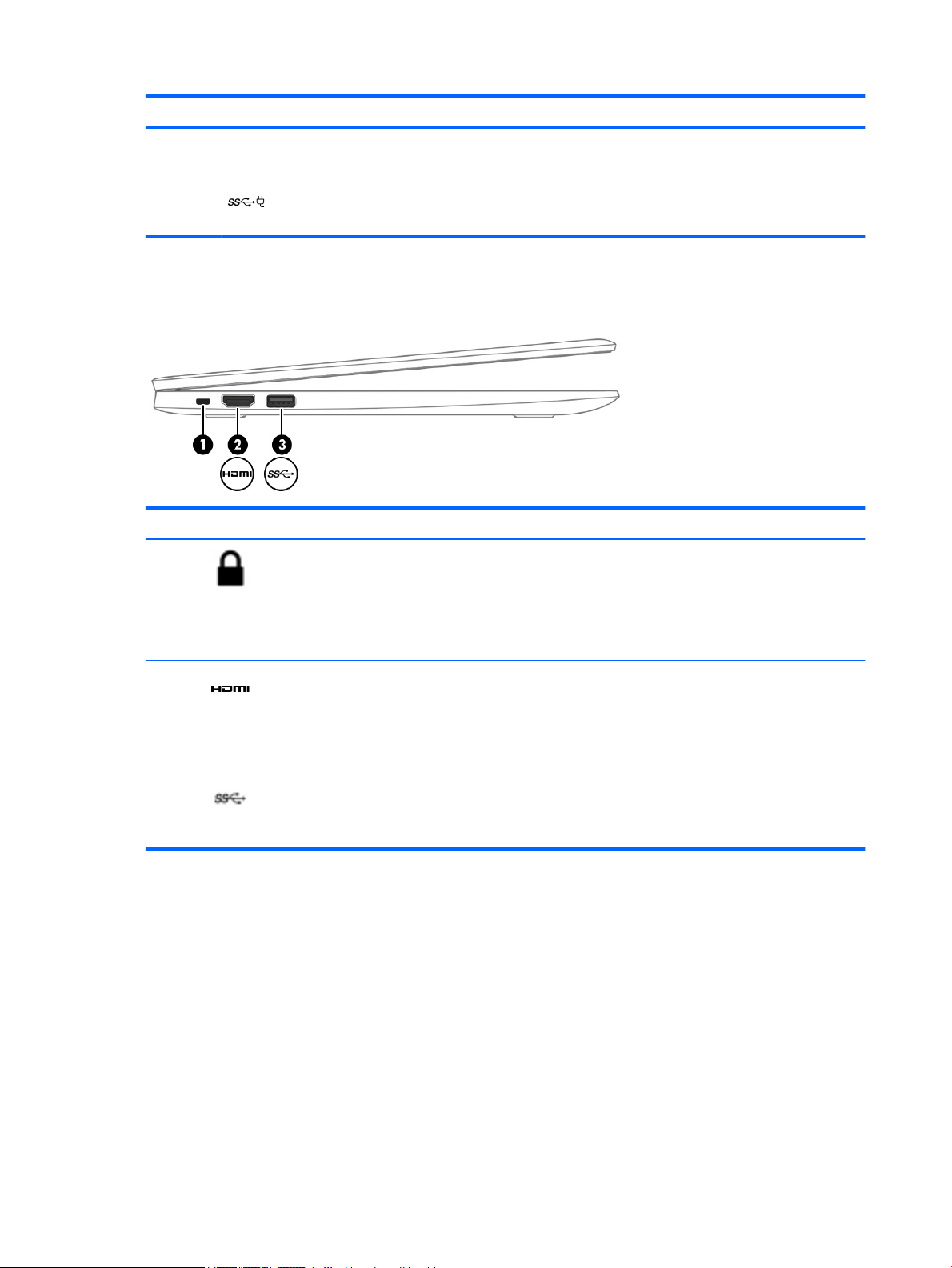
Komponente Beschreibung
● Leuchtet nicht: Der Computer wird mit Akkustrom
betrieben.
(5) USB Type-C™ Netzanschluss der 1.
Linke Seite
Komponente Beschreibung
(1) Önung für die Nano-Diebstahlsicherung Zum Befestigen einer optionalen Diebstahlsicherung am
Generation und Super Speed Anschluss
Zum Anschließen eines USB Type-C-Netzteils für die
Stromversorgung des Computers und, bei Bedarf, zum
Laden des Computer-Akkus.
Computer.
HINWEIS: Die Diebstahlsicherung soll zur Abschreckung
dienen, kann eine missbräuchliche Verwendung oder einen
Diebstahl des Computers jedoch nicht in jedem Fall
verhindern.
(2) HDMI Anschluss Zum Anschließen eines USB-Geräts mit einem USB Type-C
Anschluss und zum Laden von Produkten wie Handys,
Kameras, Fitness-Armbändern oder Smartwatches auch bei
ausgeschaltetem Computer. Zum Anschließen eines USB
Type-C Netzteils für die Stromversorgung des Computers
und, bei Bedarf, zum Laden des Computer-Akkus.
(3) USB 3.x-SuperSpeed Anschluss Zum Anschließen eines USB-Geräts, z. B. eines Handys,
einer Kamera, eines Fitness-Armbands oder einer
Smartwatch, und zur Datenübertragung mit hoher
Geschwindigkeit.
2 Kapitel 1 Komponenten
Page 9
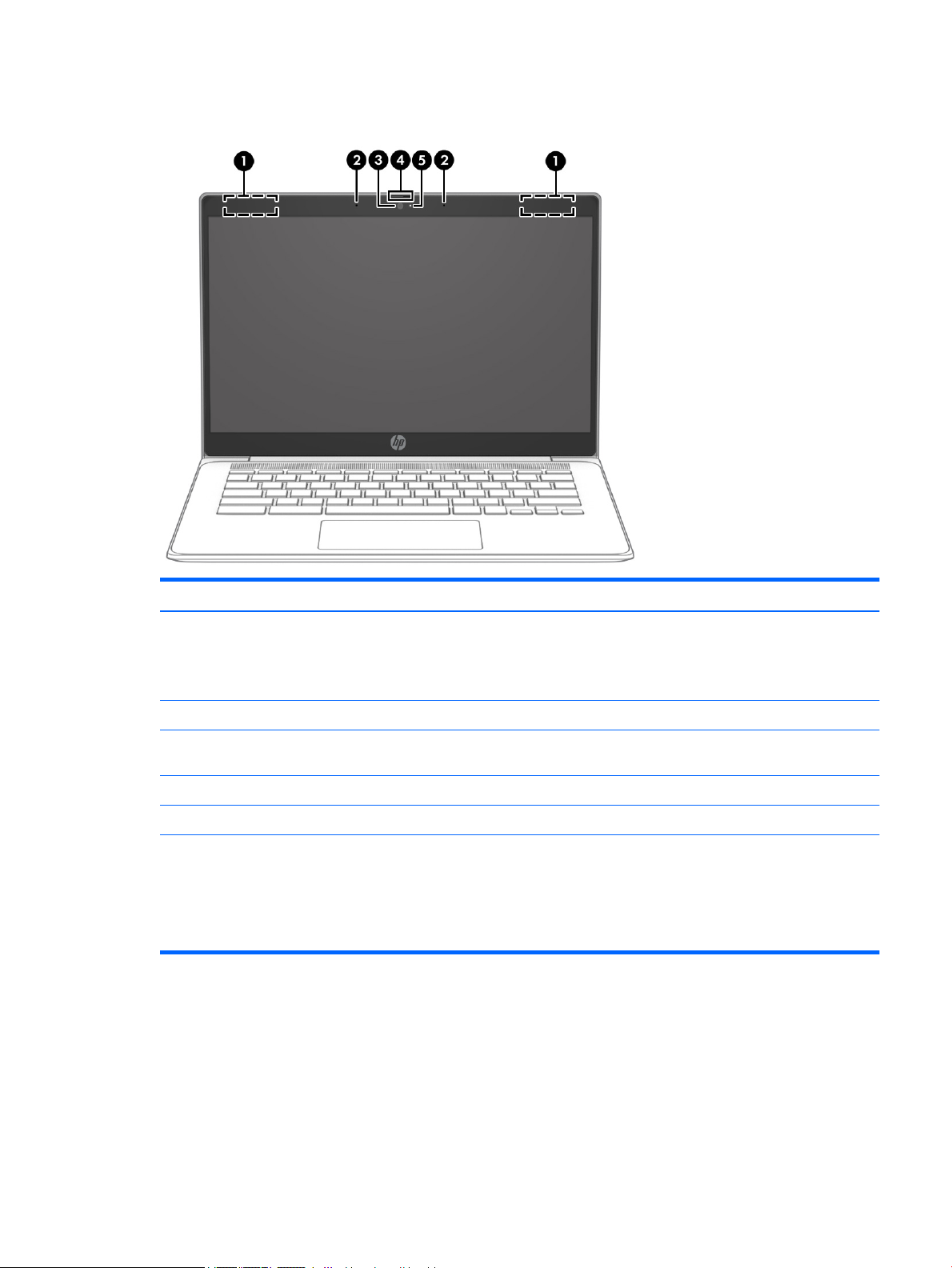
Display
Komponente Beschreibung
(1) WLAN-Antennen* Zum Senden und Empfangen von Wireless-Signalen, um mit
WLANs (Wireless Local Area Networks) zu kommunizieren.
HINWEIS: Die Position der WLAN-Antennen kann je nach
Produkt unterschiedlich sein.
(2) Interne Mikrofone (2) Zum Aufzeichnen von Audio.
(3) Kamera Zum Aufnehmen von Videos und Fotos. Ermöglicht zudem
Videokonferenzen und Online-Chats mittels Video-Streaming.
(4) Webcam-Verschluss für Privatsphäre Verdeckt die Kamera zum Schutz der Privatsphäre.
(5) Kamera-LED An: Die Kamera wird gerade verwendet.
*Die Antennen sind außen am Computer nicht sichtbar und die Position der Antennen variiert. Achten Sie im Sinne einer optimalen
Übertragung darauf, dass sich keine Gegenstände in unmittelbarer Umgebung der Antennen benden.
Zulassungshinweise für Wireless-Geräte nden Sie im Dokument Hinweise zu Zulassung, Sicherheit und Umweltverträglichkeit im
Abschnitt für Ihr Land bzw. Ihre Region.
Das Handbuch ndet sich in der Verpackung.
Display 3
Page 10

TouchPad
Komponente Beschreibung
TouchPad-Feld Ihre Fingerbewegungen werden erfasst, um den Zeiger zu verschieben oder Elemente
Taste und Lautsprecher
Komponente Beschreibung
(1) Lautsprecher Zur Audioausgabe.
(2) Ein/Aus-Taste ● Wenn der Computer ausgeschaltet ist, drücken Sie diese
auf dem Bildschirm zu aktivieren.
HINWEIS: Weitere Informationen nden Sie unter Verwenden von TouchPad- und
Touchscreen-Bewegungen auf Seite 7.
Taste, um ihn einzuschalten.
● Halten Sie die Taste länger gedrückt, um den Computer
auszuschalten.
4 Kapitel 1 Komponenten
Page 11

Etiketten
Die am Computer angebrachten Etiketten enthalten Informationen, die Sie möglicherweise für die
Fehlerbeseitigung benötigen oder wenn Sie den Computer auf Auslandsreisen mitnehmen.
WICHTIG: Alle Etiketten, die in diesem Abschnitt beschrieben werden, benden sich an der Unterseite des
Computers.
● Serviceetikett – Liefert wichtige Informationen zur Identizierung Ihres Computers. Wenn Sie sich an den
Support wenden, werden Sie wahrscheinlich nach der Seriennummer gefragt und möglicherweise auch
nach der Produktnummer oder der Modellnummer. Suchen Sie diese Nummern heraus, bevor Sie sich an
den Support wenden.
Ihr Serviceetikett wird einem der folgenden Beispiele ähneln. Richten Sie sich nach der Abbildung, die am
besten zum Serviceetikett Ihres Computers passt.
Komponente
(1) Seriennummer
(2) Produktnummer
(3) Garantiezeitraum
(4) Modellnummer (nur bestimmte Produkte)
Komponente
(1) Modellname (nur bestimmte Produkte)
(2) Produktnummer
Etiketten 5
Page 12

Komponente
(3) Seriennummer
(4) Garantiezeitraum
● Zulassungsetikett(en) – enthält/enthalten Zulassungsinformationen für den Computer.
● Zulassungsetikett(en) für Wireless-Geräte – enthält/enthalten Informationen zu optionalen Wireless-
Geräten und die amtlichen Zulassungssymbole für die Länder oder Regionen, in denen die Geräte für die
Verwendung zugelassen sind.
6 Kapitel 1 Komponenten
Page 13

2 Bildschirmnavigation
Zur Bildschirmnavigation stehen Ihnen verschiedene Möglichkeiten zur Auswahl:
● Verwenden von Touch-Bewegungen direkt auf dem Bildschirm (nur bestimmte Produkte)
● Verwenden von Touch-Bewegungen auf dem TouchPad
● Verwenden eines optionalen, für die Sensorfolie geeigneten Stifts. Wenn ein Stift im Lieferumfang des
Computers enthalten ist, nden Sie weitere Information in der Dokumentation, die mit dem Stift
geliefert wurde.
Verwenden von TouchPad- und Touchscreen-Bewegungen
Mit dem TouchPad können Sie mit einfachen Touch-Bewegungen über den Bildschirm navigieren und den
Zeiger steuern. Sie können auch die linke und rechte TouchPad-Taste genauso wie die entsprechenden Tasten
einer externen Maus verwenden. Um auf einem Touchscreen (nur bestimmte Produkte) zu navigieren,
berühren Sie den Bildschirm direkt mit den in diesem Kapitel beschriebenen Fingerbewegungen.
Tippen
Tippen Sie mit einem Finger auf das TouchPad-Feld oder den Touchscreen, um eine Auswahl zu treen.
Tippen Sie mit zwei Fingern auf das TouchPad-Feld oder den Touchscreen, um ein kontextabhängiges Menü
anzuzeigen.
Verwenden von TouchPad- und Touchscreen-Bewegungen 7
Page 14

Bildlauf (nur TouchPad)
Wenn Sie einen Bildlauf durchführen, können Sie eine Seite oder ein Bild nach oben, unten, links oder rechts
bewegen. Ein Bildlauf nach links oder rechts mit zwei Fingern blättert seitenweise weiter, wenn der Inhalt auf
der jeweiligen Seite fortgesetzt wird, oder geht im Browserverlauf zurück oder vor.
Um einen Bildlauf durchzuführen, setzen Sie zwei Finger mit geringem Abstand zueinander auf das TouchPad
und ziehen sie über das TouchPad nach oben, unten, links oder rechts.
HINWEIS: Die Geschwindigkeit des Bildlaufs hängt davon ab, wie schnell Sie die Finger bewegen.
Um zwischen geöneten Registerkarten in Chrome einen Bildlauf durchzuführen, bewegen Sie drei Finger
nach links oder rechts auf dem TouchPad.
8 Kapitel 2 Bildschirmnavigation
Page 15

Bildlauf mit einem Finger (nur Touchscreen)
Durch einen Bildlauf mit einem Finger nach links oder rechts können Sie im Browserverlauf zurück- oder
vorgehen.
Um einen Bildlauf durchzuführen, platzieren Sie die Finger auf dem Touchscreen und ziehen Sie sie über den
Touchscreen nach links oder rechts.
HINWEIS: Die Geschwindigkeit des Bildlaufs hängt davon ab, wie schnell Sie die Finger bewegen.
Verwenden von TouchPad- und Touchscreen-Bewegungen 9
Page 16

Streichbewegung mit einem Finger (nur Touchscreen)
Eine Streichbewegung nach oben blendet das Regal aus oder ein. Das Regal enthält eine Liste gängiger Kürzel
für Apps, sodass Sie diese einfach nden können.
Eine Streichbewegung führen Sie aus, indem Sie Ihren Finger an der unteren Seite des Bildschirms platzieren,
in einer schnellen Bewegung ein Stück nach oben streichen und dann den Finger abheben.
Zwei-Finger-Pinch-Zoom (nur Touchscreen)
Mit dem Zwei-Finger-Pinch-Zoom können Sie die Anzeige eines Bildes oder Textes vergrößern oder
verkleinern.
● Zoomen Sie aus einem Element heraus, indem Sie zwei Finger auf dem Touchscreen platzieren und sie
dann zusammenschieben.
● Zoomen Sie ein Element heran, indem Sie zwei Finger dicht nebeneinander auf dem Touchscreen
platzieren und sie dann auseinanderziehen.
10 Kapitel 2 Bildschirmnavigation
Page 17

3 Verwenden der Aktionstasten
Verwenden der Aktionstasten
Weitere Informationen zu Aktionstasten und Tastaturkürzeln nden Sie auf der Website
https://support.google.com/chromebook/answer/183101. Wählen Sie am Ende der Seite Ihre Sprache aus.
Symbol Taste Beschreibung
esc Aktiviert bestimmte Computerfunktionen, wenn Sie in Kombination mit anderen Tasten
(z. B. Tab oder Umschalt) gedrückt wird.
Zurück Zum Anzeigen der letzten Seite in Ihrem Browser-Verlauf.
Vorwärts Zum Anzeigen der nächsten Seite in Ihrem Browser-Verlauf.
Neu laden Zum neu Laden der aktuellen Seite.
Vollbild Zum Önen der Seite im Vollbildmodus.
Anzeigen von Apps Zum Anzeigen der geöneten Apps.
HINWEIS: Drücken Sie diese Taste in Verbindung mit STRG, um einen Screenshot zu
erstellen.
Helligkeit verringern Zum stufenweisen Verringern der Displayhelligkeit halten Sie die Taste gedrückt.
Helligkeit erhöhen Zum stufenweisen Erhöhen der Displayhelligkeit halten Sie die Taste gedrückt.
Verwenden der Aktionstasten 11
Page 18

Symbol Taste Beschreibung
Stummschalten Zum Stummschalten der Audioausgabe.
Leiser Zum stufenweisen Verringern der Lautsprecherlautstärke halten Sie diese Taste
gedrückt.
Lauter Zum stufenweisen Erhöhen der Lautsprecherlautstärke halten Sie diese Taste gedrückt.
Alt+
Alt+
Erhöhen der Helligkeit
der
Tastaturbeleuchtung
Verringern der
Helligkeit der
Tastaturbeleuchtung
Zum Erhöhen der Helligkeit der Tastaturbeleuchtung.
Zum Verringern der Helligkeit der Tastaturbeleuchtung.
12 Kapitel 3 Verwenden der Aktionstasten
Page 19

4 Energie und Akkus
Werkseitig versiegelter Akku
Der Austausch des Akkus in diesem Gerät kann nicht einfach durch die Benutzer selbst durchgeführt werden.
Das Entfernen oder Austauschen des Akkus könnte Auswirkungen auf die Gewährleistung haben. Wenn sich
ein Akku nicht mehr
Lebensdauer erreicht hat, entsorgen Sie ihn nicht über den Hausmüll. Entsorgen Sie Akkus gemäß den lokalen
Gesetzen und Bestimmungen.
Laden des Akkus
1. Schließen Sie das Netzteil an den Computer an.
2. Stellen Sie durch Überprüfung der Netzteil-LED sicher, dass der Akku geladen wird. Diese LED bendet
sich rechts am Computer neben dem Netzanschluss.
Netzteil-LED Status
Leuchtet weiß Das Netzteil ist angeschlossen und der Akku ist geladen.
Leuchtet gelb Das Netzteil ist angeschlossen und der Akku wird aufgeladen.
Leuchtet nicht Der Computer wird mit Akkustrom betrieben.
auaden lässt, kontaktieren Sie den Support. Wenn ein Akku das Ende seiner
3. Während der Akku geladen wird, lassen Sie das Netzteil so lange verbunden, bis die Netzteil-LED weiß
leuchtet.
Werkseitig versiegelter Akku 13
Page 20

5 Drucken
Verwenden Sie eine der folgenden Methoden, um von Ihrem Computer aus zu drucken:
● Drucken über den Google ChromeTM Browser
● Drucken über den Google CloudTM Print Web-Druckservice
HINWEIS: Wenn Sie HP Print for Chrome verwenden, kann der Drucker nicht bei Google Cloud Print
registriert werden.
Drucken über den Google Chrome Browser
Um über den Google Chrome Browser zu drucken, verwenden Sie die HP Print for Chrome App. Sie können die
HP Print for Chrome App über den Chrome Web Store installieren. Weitere Informationen hierzu nden Sie auf
der HP Website.
1. Gehen Sie zu http://support.hp.com/us-en/document/c04683559?openCLC=true.
2. Wählen Sie Ihr Land aus.
3. Wählen Sie Ihre Sprache und folgen Sie den Anleitungen auf dem Bildschirm.
Drucken über den Google Cloud Print Web-Druckservice
Der Google Cloud Print Web-Druckservice ist ein kostenloser Service, mit dem Sie Dokumente und Fotos
sicher von Ihrem Computer aus drucken können. Informationen zu Anforderungen und Vorgehensweise für
Google Cloud Print nden Sie auf der HP Website.
1. Gehen Sie zu http://support.hp.com/us-en/document/c02817255?openCLC=true.
2. Wählen Sie Ihr Land aus.
3. Wählen Sie Ihre Sprache und folgen Sie den Anleitungen auf dem Bildschirm.
14 Kapitel 5 Drucken
Page 21

6 Weitere HP Informationsquellen
Weitere HP Informationsquellen
Diese Tabelle hilft Ihnen dabei, Produktinformationen, Anleitungen und sonstige Informationen zu nden.
Informationsquelle Inhalt
Setupanweisungen ● Einrichten des Computers
● Identizieren der Computerkomponenten
HP Website
Um auf das neueste Benutzerhandbuch zuzugreifen, gehen
Sie zu http://www.hp.com/support, und folgen Sie den
Anweisungen, um Ihr Produkt zu nden. Wählen Sie dann
Benutzerhandbücher.
Weltweiter Support
Support in Ihrer Sprache können Sie auf der Website
http://www.hp.com/support unter der Auswahl Ihres
Landes anfordern.
Handbuch für sicheres und angenehmes Arbeiten
Gehen Sie zu http://www.hp.com/ergo.
Hinweise zu Zulassung, Sicherheit und
Umweltverträglichkeit
Das Handbuch ndet sich in der Verpackung.
Herstellergarantie*
Gehen Sie zu http://www.hp.com/go/orderdocuments.
*Ihre HP Herstellergarantie nden Sie zusammen mit den Benutzerhandbüchern auf Ihrem Produkt und/oder auf der CD/DVD im
Versandkarton. In einigen Ländern oder Regionen ist möglicherweise eine gedruckte Garantie im Versandkarton enthalten. In einigen
Ländern oder Regionen, in denen dies nicht der Fall ist, können Sie eine Version unter http://www.hp.com/go/orderdocuments
anfordern. Für Produkte, die Sie im asiatisch-pazischen Raum erworben haben, wenden Sie sich bitte schriftlich an HP unter POD, P.O.
Box 161, Kitchener Road Post Oice, Singapur 912006. Geben Sie den Produktnamen sowie Ihren Namen, Ihre Telefonnummer und Ihre
Postanschrift an.
● Informationen zum Support
● Teilebestellung und weitere Hilfe
● Verfügbares Zubehör für das Produkt
● Online-Chat mit einem HP Techniker
● Support-Rufnummern
● HP Service-Center Standorte
● Sachgerechte Einrichtung des Arbeitsplatzes
● Richtlinien für die richtige Haltung und gesundheitsbewusstes
Arbeiten, die den Komfort erhöhen und das Risiko einer Verletzung
verringern
● Informationen zur elektrischen und mechanischen Sicherheit
● Sicherheits- und Zulassungshinweise
● Informationen zur Akkuentsorgung
● Informationen zur Garantie
Weitere HP Informationsquellen 15
Page 22

7 Elektrostatische Entladung
Unter elektrostatischer Entladung wird die Freisetzung statischer Ladung beim Kontakt zweier Objekte
verstanden, beispielsweise der elektrische Schlag, den Sie spüren, wenn Sie über einen Teppichboden gehen
und eine Türklinke aus Metall anfassen.
Die Entladung statischer Elektrizität über einen Finger oder einen anderen Leiter kann elektronische Bauteile
beschädigen.
Beachten Sie folgende Vorsichtsmaßnahmen, um Schäden am Computer oder an den Laufwerken und einen
Datenverlust zu vermeiden:
● Wenn die Anleitungen zur Installation oder zum Ausbau vorschreiben, dass die Stromzufuhr zum
Computer unterbrochen werden muss, stellen Sie sicher, dass er ordnungsgemäß geerdet ist.
● Bewahren Sie die Komponenten bis zur Installation in gegen elektrostatische Auadung geschützten
Behältnissen auf.
● Vermeiden Sie es, Stifte, Leitungen und Schaltungsbauteile zu berühren. Vermeiden Sie möglichst den
Kontakt mit elektronischen Komponenten.
● Verwenden Sie nicht-magnetische Werkzeuge.
● Bevor Sie Komponenten berühren, entladen Sie statische Elektrizität, indem Sie eine unlackierte
Metalloberäche berühren.
● Wenn Sie eine Komponente entfernen, bewahren Sie sie in einem elektrostatikgeschützten Behältnis
auf.
16 Kapitel 7 Elektrostatische Entladung
Page 23

8 Barrierefreiheit
HP und Barrierefreiheit
Da HP bestrebt ist, Vielfalt, Inklusion und Arbeit/Leben in das gesamte Arbeits- und Unternehmensumfeld
einießen zu lassen, spiegeln sich diese Aspekte in allen Bereichen wider. HP möchte eine integrative
Umgebung
Technologie zu verbinden.
Finden der benötigten Technologietools
Technologie kann das menschliche Potenzial freisetzen. Assistive Technologie räumt Hindernisse beiseite und
ermöglicht Unabhängigkeit zu Hause, bei der Arbeit und in der Community. Mithilfe assistiver Technologie
können die Funktionen und Fähigkeiten elektronischer Geräte und Informationstechnologien gesteigert,
bewahrt und optimiert werden. Weitere Informationen nden Sie unter Ermitteln der besten assistiven
Technologien auf Seite 18.
Das Engagement von HP
HP hat es sich zur Aufgabe gemacht, Produkte und Services anzubieten, die für Menschen mit Behinderungen
zugänglich sind. Dieses Engagement unterstützt die Ziele unseres Unternehmens im Hinblick auf die Vielfalt.
Zudem kann HP auf diese Weise sicherstellen, dass die Vorteile der Technologien von allen genutzt werden
können.
schaen, die darauf ausgerichtet ist, Menschen in der ganzen Welt mithilfe leistungsstarker
HP möchte im Bereich der Barrierefreiheit Produkte und Services entwerfen, produzieren und vermarkten, die
von allen, einschließlich Menschen mit Behinderungen, entweder auf eigenständiger Basis oder mit
entsprechenden assistiven Geräten verwendet werden können.
Um dieses Ziel zu erreichen, legt diese Richtlinie zur Barrierefreiheit sieben Hauptziele fest, an denen sich die
Aktionen von HP orientieren. Wir erwarten, dass alle HP Manager und Angestellten diese Ziele unterstützen
und ihren Rollen und Pichten gemäß umsetzen:
● Sensibilisierung unser Mitarbeiter für die Probleme bei der Barrierefreiheit bei HP und Schulung der
Mitarbeiter, um barrierefreie Produkte und Services zu entwickeln, zu produzieren, zu vermarkten und
bereitzustellen.
● Entwicklung von Richtlinien zur Barrierefreiheit für Produkte und Services, für deren Umsetzung die
Produktentwicklungsgruppen verantwortlich sind, soweit dies wettbewerbsfähig, technisch und
wirtschaftlich machbar ist.
● Einbindung von Menschen mit Behinderungen in die Entwicklung der Richtlinien zur Barrierefreiheit
sowie in die Konzeption und Tests der Produkte und Services.
● Dokumentation der Funktionen zur Barrierefreiheit und öentlich zugängliche Bereitstellung von
Informationen über HP Produkte und Services.
● Zusammenarbeit mit führenden Anbietern im Bereich assistiver Technologien und Lösungen.
● Unterstützung interner und externer Forschungs- und Entwicklungsprojekte, die zur Optimierung der
assistiven Technologien für HP Produkte und Services beitragen.
● Unterstützung von Industriestandards und Richtlinien zur Barrierefreiheit
HP und Barrierefreiheit 17
Page 24

International Association of Accessibility Professionals (IAAP)
IAAP ist eine Non-Prot-Organisation, die ihren Schwerpunkt auf die Weiterentwicklung der Fachleute für
Barrierefreiheit mittels Networking, Bildung und Zertizierung setzt. Das Ziel ist es, Fachleute für
Barrierefreiheit bei der Weiterentwicklung ihrer Karrieren und Unternehmen bei der Umsetzung von
Barrierefreiheit in ihren Produkten und Infrastrukturen zu unterstützen.
HP gehört zu den Gründungsmitgliedern und möchte gemeinsam mit anderen Unternehmen dazu beitragen,
den Bereich der Barrierefreiheit weiter voranzubringen. Dieses Engagement unterstützt HP dabei, im Bereich
der Barrierefreiheit Produkte und Services zu entwerfen, zu produzieren und zu vermarkten, die von
Menschen mit Behinderungen verwendet werden können.
IAAP wird dieses Tätigkeitsfeld durch eine weltweite Vernetzung von Einzelpersonen, Studenten und
Unternehmen stärken, die voneinander lernen können. Wenn Sie weitere Informationen erhalten möchten,
gehen Sie zu http://www.accessibilityassociation.org und treten Sie der Online-Community bei, melden Sie
sich für Newsletter an und erfahren Sie mehr über die Mitgliedschaft.
Ermitteln der besten assistiven Technologien
Alle Menschen, einschließlich Menschen mit Behinderungen oder altersbedingten Einschränkungen, sollten
mithilfe von Technologie in der Lage sein, zu kommunizieren, sich selbst auszudrücken und Verbindungen mit
anderen Menschen weltweit aufzubauen. HP möchten die eigenen Mitarbeiter sowie Kunden und Partner
stärker für die Barrierefreiheit sensibilisieren. Ob große Schriften, die die Augen schonen, Spracherkennung,
die Ihren Händen eine Pause ermöglicht oder jede andere assistive Technologie, die Sie in einer bestimmten
Situation unterstützt – eine Vielzahl assistiver Technologien erleichtern den Umgang mit HP Produkten. Wie
treen Sie die richtige Wahl?
Bewerten Ihrer Anforderungen
Mit Technologie können Sie Ihr Potenzial freisetzen. Assistive Technologie räumt Hindernisse beiseite und
ermöglicht Unabhängigkeit zu Hause, bei der Arbeit und in der Community. Mithilfe assistiver Technologie (AT)
können die Funktionen und Fähigkeiten elektronischer Geräte und Informationstechnologien gesteigert,
bewahrt und optimiert werden.
Sie können aus vielen AT-Produkten wählen. Bei der Bewertung Ihrer AT-Anforderungen sollten Sie mehrere
Produkte prüfen, Antworten auf Ihre Fragen und Unterstützung bei der Auswahl der besten Lösung für Ihre
spezielle Situation erhalten. Sie werden feststellen, dass die für die AT-Bewertung qualizierten Pros aus
vielen Bereichen stammen, beispielsweise lizenzierte oder zertizierte Physiotherapeuten, Ergotherapeuten,
Sprachpathologen und -therapeuten oder sonstige Experten. Auch andere Personen, möglicherweise weder
zertiziert oder lizenziert, können Informationen beisteuern, die für eine Bewertung hilfreich sind. Sie sollten
die Personen nach Ihren Erfahrungen, Ihrem Know-how und den Kosten fragen, um dann zu entscheiden, ob
sie für Ihre Anforderungen geeignet sind.
Barrierefreiheit bei HP Produkten
Unter den folgenden Links erhalten Sie Informationen zu Barrierefreiheitsfunktionen und assistiven
Technologien, die für verschiedene HP Produkte verfügbar sind. Diese Ressourcen helfen Ihnen dabei, die
assistiven Technologien und Produkte auszuwählen, die für Ihre Situation am besten geeignet sind.
● HP Elite x3 – Optionen für Barrierefreiheit (Windows 10 Mobile)
● HP PCs – Windows 7 Optionen für Barrierefreiheit
● HP PCs – Windows 8 Optionen für Barrierefreiheit
● HP PCs – Windows 10 Optionen für Barrierefreiheit
18 Kapitel 8 Barrierefreiheit
Page 25

● HP Slate 7 Tablets – Aktivierung der Barrierefreiheitsfunktionen auf Ihrem HP Tablet (Android 4.1/Jelly
Bean)
● HP SlateBooks – Aktivierung der Barrierefreiheitsfunktionen (Android 4.3, 4.2/Jelly Bean)
● HP Chromebooks – Aktivierung der Barrierefreiheitsfunktionen auf Ihrem HP Chromebooks bzw. der
Chromebox (Chrome OS)
● HP Shop – Peripheriegeräte für HP Produkte
Wenn Sie weitere Unterstützung bei den Barrierefreiheitsfunktionen auf Ihrem HP Produkt benötigen, siehe
Kontaktieren des Supports auf Seite 21.
Zusätzliche Links zu externen Partnern und Lieferanten, die möglicherweise zusätzliche Unterstützung
bieten:
● Microsoft Informationen zur Barrierefreiheit (Windows 7, Windows 8, Windows 10, Microsoft Oice)
● Google Informationen zur Barrierefreiheit bei Produkten (Android, Chrome, Google Apps)
● Assistive Technologien nach Art der Beeinträchtigung sortiert
● Assistive Technology Industry Association (ATIA)
Standards und Gesetzgebung
Standards
Section 508 der Federal Acquisition Regulation (FAR) Standards vom US Access Board schreibt vor, dass
Informations- und Kommunikationstechnologien für Menschen mit physischen, sensorischen oder kognitiven
Behinderungen zugänglich sein müssen. Die Standards umfassen die technischen Kriterien, die für
verschiedene Arten von Technologien spezisch sind, sowie leistungsbezogene Anforderungen, die sich auf
die Funktionsfähigkeit der abgedeckten Produkte konzentrieren. Bestimmte Kriterien decken
Softwareanwendungen und Betriebssysteme, webbasierte Informationen und Anwendungen, Computer,
Telekommunikationsprodukte, Video- und Multimedia und in sich geschlossene Produkte ab.
Mandat 376 – EN 301 549
Der Standard EN 301 549 wurde von der Europäischen Union unter dem Mandat 376 als Grundlage für ein
Online-Toolkit veröentlicht, das bei der öentlichen Beschaung von IKT-Produkten eingesetzt wird. Dieser
Standard beschreibt die funktionalen Kriterien der Barrierefreiheit von IKT-Produkten und -Services. Er
umfasst auch eine Beschreibung der Testverfahren und der Evaluierungsmethodologien für jede Anforderung.
Web Content Accessibility Guidelines (WCAG)
Die Web Content Accessibility Guidelines (WCAG) der W3C Web Accessibility Initiative (WAI) unterstützen
Webdesigner und -entwickler beim Erstellen von Werbsites, die den Anforderungen von Menschen mit
Behinderungen oder altersbedingten Einschränkungen besser gerecht werden. WCAG fördert die
Barrierefreiheit im gesamten Spektrum der Webinhalte (Text, Bilder, Audio und Video) und Webanwendungen.
WCAG lässt sich exakt testen, ist einfach zu verstehen und anzuwenden und bietet Entwicklern die Flexibilität
für Innovationen. WCAG 2.0 wurde zudem als ISO/IEC 40500:2012 zugelassen.
WCAG befasst sich speziell mit den Barrieren, mit denen Menschen mit Seh-, Hör-, Körper-, kognitiven und
neurologischen Behinderungen oder ältere Menschen beim Zugri auf das Internet konfrontiert werden.
WCAG 2.0 beschreibt barrierefreien Inhalt wie folgt:
Standards und Gesetzgebung 19
Page 26

● Wahrnehmbar (beispielswiese müssen Textalternativen für Bilder, Untertitel für Audioinhalte,
Anpassungsmöglichkeiten für Präsentationen und Farbkontraste bereitgestellt werden)
● Bedienbar (durch Tastaturbedienung, Farbkontrast, ausreichend Zeit für Eingaben, Vermeidung von
Inhalten, die Anfälle auslösen können und Navigierbarkeit)
● Verständlich (durch verbesserte Lesbarkeit, Vorhersagbarkeit und Eingabehilfen)
● Robust (beispielsweise durch Kompatibilität mit assistiven Technologien)
Gesetzgebung und Bestimmungen
Die Barrierefreiheit von IT und Informationen wird auch in der Gesetzgebung immer wichtiger. Die folgenden
Links bieten Informationen über die wichtigsten Gesetze, Bestimmungen und Standards.
● USA
● Kanada
● Europa
● Australien
● Weltweit
Nützliche Ressourcen und Links zum Thema Barrierefreiheit
Bei den folgenden Organisationen erhalten Sie weitere nützliche Informationen zu Behinderungen und
altersbedingten Einschränkungen.
HINWEIS: Diese Liste ist nicht vollständig. Diese Organisationen werden nur zu Informationszwecken
genannt. HP haftet nicht für Informationen oder Kontakte, die Sie im Internet nden. Die Auistung auf dieser
Seite impliziert keine Billigung durch HP.
Organisationen
● American Association of People with Disabilities (AAPD)
● The Association of Assistive Technology Act Programs (ATAP)
● Hearing Loss Association of America (HLAA)
● Information Technology Technical Assistance and Training Center (ITTATC)
● Lighthouse International
● National Association of the Deaf
● National Federation of the Blind
● Rehabilitation Engineering & Assistive Technology Society of North America (RESNA)
● Telecommunications for the Deaf and Hard of Hearing, Inc. (TDI)
● W3C Web Accessibility Initiative (WAI)
20 Kapitel 8 Barrierefreiheit
Page 27

Bildungswesen
● California State University, Northridge, Center on Disabilities (CSUN)
● University of Wisconsin - Madison, Trace Center
● University of Minnesota, Computer Accommodations Program
Andere Ressourcen zum Thema Behinderungen
● ADA (Americans with Disabilities Act) Technical Assistance Program
● ILO Global Business and Disability Network
● EnableMart
● European Disability Forum
● Job Accommodation Network
● Microsoft Enable
HP Links
Unser Kontaktformular
HP Handbuch für sicheres und angenehmes Arbeiten
HP Vertrieb für öentlichen Sektor
Kontaktieren des Supports
HINWEIS: Support ist nur in englischer Sprache verfügbar.
● Für Kunden, die gehörlos oder schwerhörig sind und Fragen zum technischen Support oder zur
Barrierefreiheit von HP Produkten haben:
– Verwenden Sie TRS/VRS/WebCapTel und kontaktieren Sie uns unter der Telefonnummer +1 (877)
656-7058, Montag bis Freitag von 06:00 - 21:00 Uhr, Mountain Time.
● Kunden mit anderen Behinderungen oder altersbedingten Einschränkungen, die Fragen zum technischen
Support oder zur Barrierefreiheit von HP Produkten haben, können eine der folgenden Optionen nutzen:
– Kontaktieren Sie uns unter der Telefonnummer +1 (888) 259-5707, Montag bis Freitag von 06:00 -
21:00 Uhr, Mountain Time.
– Füllen Sie das Kontaktformular für Menschen mit Behinderungen oder altersbedingten
Einschränkungen aus.
Kontaktieren des Supports 21
Page 28

Index
A
Akku
Laden 13
LED 1
Werkseitig versiegelt 13
Aktionstaste
Neu laden 11
Aktionstasten 11
esc 11
Helligkeit erhöhen 11
Helligkeit verringern 11
Lauter 12
Leiser 12
Stummschalten 12
Vollbild 11
Vorwärts 11
Zurück 11
Anschluss, Stromnetz 2
Anschlüsse
HDMI Anschluss 2
USB 3.x-SuperSpeed Anschluss
1, 2
USB Type-C Netzanschluss und
Ladefunktion 2
Assistive Technologie (AT)
Ermitteln 18
Zweck 17
AT (assistive Technologie)
Ermitteln 18
Zweck 17
Audioausgangsbuchse (Kopfhörer),
Beschreibung 1
Audioeingangsbuchse (Mikrofon),
Beschreibung 1
B
Barrierefreiheit 17
Bewerten der Anforderungen
hinsichtlich der Barrierefreiheit 18
Bildlauf, TouchPad-Bewegung 8
Bildlauf, Touchscreen-Bewegung 9
Bluetooth Etikett 6
Buchsen
Audioausgang (Kopfhörer) 1
Audioeingang (Mikrofon) 1
D
Drucken 14
E
Ein/Aus, Taste 4
Ein/Aus-Taste, Beschreibung 4
Elektrostatische Entladung 16
esc-Taste, Beschreibung 11
Etiketten
Bluetooth 6
Seriennummer 5
Service 5
WLAN 6
Zulassung 6
Zulassungsetiketten für Wireless-
Geräte 6
H
HDMI Anschluss, Beschreibung 2
HP Richtlinie zur Barrierefreiheit 17
I
International Association of
Accessibility Professionals 18
Interne Mikrofone 3
K
Kamera, Beschreibung 3
Kamera-LED, Beschreibung 3
Komponenten
Displaykomponenten 3
Linke Seite 2
Rechte Seite 1
Taste und Lautsprecher 4
Kopfhörerbuchse (Audioausgang) 1
Kundensupport, Barrierefreiheit 21
L
Lauter-Taste, Beschreibung 12
Lautsprecher, Beschreibung 4
LEDs
Netzteil und Akku 1
Leiser-Taste, Beschreibung 12
M
microSD-Speicherkarten-Lesegerät,
Beschreibung 1
Mikrofonbuchse (Audioeingang),
Beschreibung 1
N
Nächstes Fenster 11
Netzanschluss 2
Netzteil-LED 1
O
Önung für die Nano-
Diebstahlsicherung,
Beschreibung 2
P
Produktname und -nummer des
Computers 5
R
Reisen mit dem Computer 6
Ressourcen 15
Ressourcen, Barrierefreiheit 20
S
Section 508, Standards zur
Barrierefreiheit 19
Seriennummer 5
Seriennummer des Computers 5
Serviceetiketten, Position 5
Speicherkarte, Beschreibung 1
Standards und Gesetzgebung,
Barrierefreiheit 19
Steckplätze
microSD Speicherkarten-
Lesegerät 1
Nano-Diebstahlsicherung 2
Streichbewegung, Touchscreen-
Bewegung 10
Stummschalttaste, Beschreibung
12
Support 15
22 Index
Page 29

T
Tastaturbeleuchtung,
Beschreibung 12
Taste für Vollbild, Beschreibung 11
Taste „Helligkeit erhöhen“,
Beschreibung 11
Taste „Helligkeit verringern“,
Beschreibung 11
Taste „Nächstes Fenster“,
Beschreibung 11
Taste „Neu laden“, Beschreibung 11
Tipp-Bewegungen 7
TouchPad-Bewegungen, Bildlauf 8
TouchPad-Feld, Beschreibung 4
TouchPad- und Touchscreen-
Bewegungen, Tippen 7
Touchscreen-Bewegungen
Bildlauf mit einem Finger 9
Streichbewegung mit einem
Finger 10
Zwei-Finger-Pinch-Zoom 10
U
Unterseite 6
USB 3.x-SuperSpeed, Beschreibung
1
USB 3.x-SuperSpeed Anschluss,
Beschreibung 2
USB Type-C Netzanschluss und
Anschluss mit Ladefunktion 2
V
Vorwärts-Taste, Beschreibung 11
W
Webcam-Verschluss für Privatsphäre,
Beschreibung 3
Wireless-Gerät, Zulassungsetikett 6
WLAN-Antennen, Beschreibung 3
WLAN-Etikett 6
WLAN-Gerät 6
Z
Zulassungsinformationen
Wireless-Gerät,
Zulassungsetiketten 6
Zulassungsetikett 6
Zurück-Taste, Beschreibung 11
Zwei-Finger-Pinch-Zoom,
Touchscreen-Bewegung 10
Index 23
